Установка и переход на новый язык отображения в Windows 7 Home и Pro

Как установить и изменить на новый язык интерфейса в Windows 7 Домашняя и Профессиональная с помощью пакетов интерфейса пользователя.
Предположим, вы используете компьютер с видеокартой AMD Radeon и устанавливаете официальные драйверы Adrenalin. В этом случае вы можете столкнуться с раздражающей особенностью: когда вы играете в игры или используете полноэкранные приложения, вы видите подсказку Radeon Software в углу экрана, предлагающую нажать ALT + R , чтобы открыть. Если вы хотите отключить оверлей Radeon Software, показывающий это сообщение, прочитайте это руководство:
Содержание
Наложение программного обеспечения AMD Radeon (ALT+R)
После установки драйверов Radeon Software Adrenalin для видеокарты AMD Radeon каждый раз, когда вы играете в игру или открываете полноэкранное приложение, использующее вашу видеокарту AMD, вы видите наложение, подобное приведенному ниже: «RADEON SOFTWARE. НАЖМИТЕ ALT+R, ЧТОБЫ ОТКРЫТЬ».

Нажмите ALT + R, чтобы открыть программное обеспечение Radeon.
Если вы сделаете то, что говорится в сообщении, откроется панель инструментов Radeon Software, где вы увидите игру, в которую вы играете, среднюю производительность, которую вы получаете, и ярлыки для инструментов, которые вы можете использовать для создания скриншотов во время игр или записи видео вашего игрового процесса. .

Панель управления Radeon Software
Хотя панель управления Radeon Software может быть полезной, некоторых геймеров она раздражает, и они просто хотят играть в игры или использовать приложения, не сталкиваясь с разд��ажающими ошибками и прерываниями. Кроме того, внутриигровое наложение (ALT+R) имеет тенденцию путаться с горячими клавишами, используемыми другими приложениями и программами.
СОВЕТ. Знаете ли вы, что игровая панель Xbox из Windows 10 предлагает множество функций, аналогичных Radeon Software Overlay? Еще одна причина, по которой вы можете не захотеть, чтобы оба были активны на вашем игровом ПК.
Как отключить внутриигровой оверлей Radeon Software (ALT+R)
Чтобы отключить оверлей Radeon Software, нажмите сочетание клавиш ALT+R , щелкните правой кнопкой мыши или нажмите и удерживайте где-нибудь на рабочем столе Windows. Затем в открывшемся меню перейдите в AMD Radeon Software .

Щелкните правой кнопкой мыши на рабочем столе и выберите AMD Radeon Software.
На панели управления Radeon Software нажмите или коснитесь кнопки « Настройки » в правом верхнем углу, а затем перейдите в « Настройки » .

Перейдите в «Настройки», а затем в «Настройки».
Найдите общий раздел настроек. Там отключите переключатель под названием « Наложение в игре» , щелкнув или коснувшись его.

Отключить переключатель внутриигрового наложения
После установки этого переключателя в положение Disabled оверлей Radeon Software больше не отображается. Кроме того, сочетание клавиш ALT+R перестает быть активным, поэтому оно не мешает другим приложениям. Тем не менее, вы должны продолжать читать это руководство, чтобы узнать, как отключить другие вещи, которые могут вас раздражать в программном обеспечении Radeon.
Как отключить сочетания клавиш, используемые Radeon Software
Даже если вы отключите внутриигровой оверлей Radeon Software, используя инструкции, опубликованные ранее, его сочетания клавиш по-прежнему активны. В результате они могут мешать работе приложений Windows и настольных программ. Например, при использовании таких приложений, как Paint.NET, нажатие CTRL+SHIFT+S больше не работает из-за программного обеспечения Radeon. Вместо этого вы получите сообщение: «Мгновенное воспроизведение отключено».
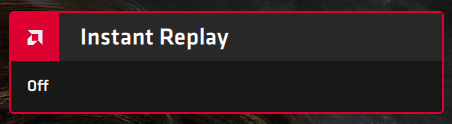
CTRL+SHIFT+S больше не работает в некоторых приложениях.
Чтобы решить эти конфликты с сочетаниями клавиш, используемыми различными приложениями Windows, откройте программное обеспечение Radeon, как показано ранее. Затем нажмите или коснитесь значка « Настройки » в правом верхнем углу и перейдите на вкладку « Горячие клавиши». Здесь вы найдете все сочетания клавиш, используемые Radeon Software, включая те, которые мешают работе приложений, которые вы используете.

Перейдите в «Настройки», а затем в «Горячие клавиши».
Найдите сочетание клавиш, которое вы хотите исправить, и нажмите на него. Затем Radeon Software попросит вас нажать клавишу, чтобы назначить ее в качестве нового сочетания клавиш, или нажать « Удалить », чтобы отменить привязку текущего сочетания клавиш. Нажмите «Удалить » на клавиатуре, и Radeon Software больше не будет использовать это сочетание клавиш.

Нажмите на сочетание клавиш и нажмите Удалить
Повторите этот процесс для всех сочетаний клавиш из Radeon Software, которые мешают работе других приложений, которые вы используете. Когда вы закончите, вы должны увидеть NONE в списке сочетаний клавиш для горячих клавиш, которые вы изменили.

Сочетания клавиш удалены из Radeon Software
Отныне наложение Radeon Software больше не должно мешать сочетаниям клавиш из ваших любимых приложений Windows.
СОВЕТ. Если вы хотите добиться максимальной производительности от игр для Windows 10, прочитайте об игровом режиме в Windows 10 и о том, что он может сделать для геймеров.
Почему вас раздражает наложение AMD Radeon Software Overlay (ALT+R)?
Мы обнаружили, что оверлей Radeon Software раздражает по двум причинам: он мешал другим горячим клавишам в некоторых приложениях, которые мы используем, и игровой панели из Windows 10, которая уже предлагает множество подобных функций и встроена в операционную систему. Итак, прежде чем закрыть это руководство, расскажите нам о причинах отключения оверлея Radeon Software ALT+R в комментарии ниже.
Как установить и изменить на новый язык интерфейса в Windows 7 Домашняя и Профессиональная с помощью пакетов интерфейса пользователя.
Узнайте, как эффективно экспортировать пароли из браузеров, таких как Google Chrome, Mozilla Firefox, Opera, Internet Explorer и Microsoft Edge в формате CSV для удобства переноса.
Как изменить формат скриншота на Android-смартфонах и планшетах с png на jpg или с jpg на png.
Как открыть WordPad в Windows 10 и Windows 7. Вот все шаги, чтобы открыть WordPad: с помощью кликов, ярлыков и команд.
Сочетание клавиш Windows + G не работает? Вы не можете включить Xbox Game Bar? Вот три вещи, которые вы можете сделать, чтобы это исправить.
Где находится Центр мобильности Windows в Windows 10? Вот все ярлыки и способы открытия Центра мобильности Windows, включая новые методы.
Узнайте, как использовать WordPad в любой версии Windows для создания простых текстовых документов, их форматирования, редактирования и печати. Как использовать ленту в WordPad.
Как открыть File Explorer из Windows 10 и Windows 11 или Windows Explorer из Windows 7. Вот все ярлыки проводника.
Если вам больше не нужно использовать Galaxy AI на вашем телефоне Samsung, вы можете отключить его с помощью очень простой операции. Вот инструкции по отключению Galaxy AI на телефонах Samsung.
Если вам не нужен какой-либо персонаж ИИ в Instagram, вы также можете быстро удалить его. Вот руководство по удалению ИИ-персонажей в Instagram.
Символ дельта в Excel, также известный как символ треугольника в Excel, часто используется в статистических таблицах данных для выражения возрастающих или убывающих чисел или любых данных по желанию пользователя.
Помимо предоставления общего доступа к файлу Google Таблиц всем отображаемым таблицам, пользователи могут выбрать предоставление общего доступа к области данных Google Таблиц или к таблице Google Таблиц.
Пользователи также могут настроить отключение памяти ChatGPT в любое время, как в мобильной, так и в компьютерной версии. Вот инструкции по отключению хранилища ChatGPT.
По умолчанию Центр обновления Windows автоматически проверяет наличие обновлений, и вы также можете увидеть, когда было последнее обновление. Вот инструкции о том, как узнать, когда Windows последний раз обновлялась.
По сути, операция по удалению eSIM на iPhone также проста для выполнения. Вот инструкции по извлечению eSIM на iPhone.
Помимо сохранения Live Photos в виде видео на iPhone, пользователи могут очень просто конвертировать Live Photos в Boomerang на iPhone.
Многие приложения автоматически включают SharePlay при совершении звонка по FaceTime, из-за чего вы можете случайно нажать не ту кнопку и испортить видеозвонок.
При включении функции Click to Do функция распознает текст или изображение, на которые вы нажимаете, а затем принимает решения для выполнения соответствующих контекстных действий.
Включение подсветки клавиатуры заставит ее светиться, что полезно при работе в условиях слабого освещения или придаст вашему игровому уголку более прохладный вид. Ниже вы можете выбрать один из четырех способов включения подсветки клавиатуры ноутбука.
Существует много способов войти в безопасный режим в Windows 10, если вы не можете войти в Windows и войти в него. Чтобы войти в безопасный режим Windows 10 при запуске компьютера, ознакомьтесь со статьей ниже от WebTech360.
Grok AI теперь расширяет свой ИИ-генератор фотографий, позволяя преобразовывать личные фотографии в новые стили, например, создавать фотографии в стиле Studio Ghibli с использованием известных анимационных фильмов.
Google One AI Premium предлагает пользователям бесплатную пробную версию сроком на 1 месяц, чтобы зарегистрироваться и опробовать множество усовершенствованных функций, таких как помощник Gemini Advanced.
Начиная с iOS 18.4, Apple позволяет пользователям решать, показывать ли последние поисковые запросы в Safari.





















